- Autor Abigail Brown [email protected].
- Public 2023-12-17 06:45.
- Última modificación 2025-01-24 12:07.
Las funciones trigonométricas (seno, coseno y tangente) se basan en un triángulo rectángulo (un triángulo que contiene un ángulo igual a 90 grados).
En la clase de matemáticas, estas funciones trigonométricas se encuentran usando varias razones trigonométricas que comparan la longitud de los lados adyacentes y opuestos del triángulo con la de la hipotenusa o entre sí.
En las hojas de cálculo de Google, estas funciones trigonométricas se pueden encontrar utilizando las funciones SIN, COS y TAN para ángulos medidos en radianes.
Grados frente a radianes
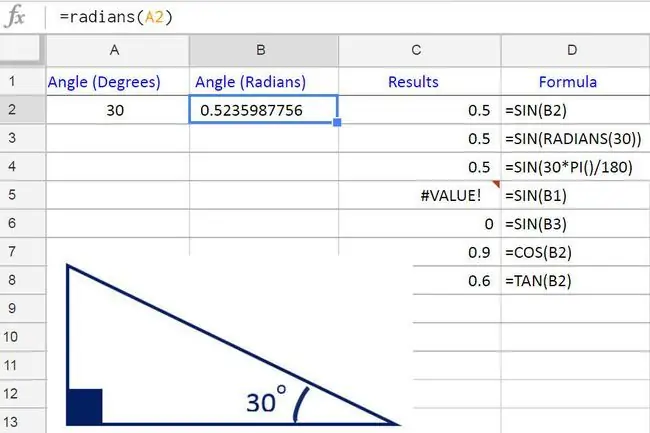
Usar las funciones trigonométricas anteriores en las hojas de cálculo de Google puede ser más fácil que hacerlo manualmente, pero, como se mencionó, es importante darse cuenta de que al usar estas funciones, el ángulo debe medirse en radianes en lugar de grados. que es la unidad con la que la mayoría de nosotros no estamos familiarizados.
Los radianes están relacionados con el radio del círculo, siendo un radián aproximadamente igual a 57 grados.
Para facilitar el trabajo con las funciones trigonométricas, utilice la función RADIANS de Google Spreadsheets para convertir el ángulo que se mide de grados a radianes, como se muestra en la celda B2 de la imagen de arriba, donde el ángulo de 30 grados se convierte en 0,5235987756 radianes.
Otras opciones para convertir de grados a radianes incluyen:
- anidar la función RADIANES dentro de la función SIN -- como se muestra en la fila 3 del ejemplo;
- utilizando la función PI de las hojas de cálculo de Google en la fórmula: ángulo(grados)PI()/180 como se muestra en la fila 4 del ejemplo.
Sintaxis y argumentos de las funciones trigonométricas
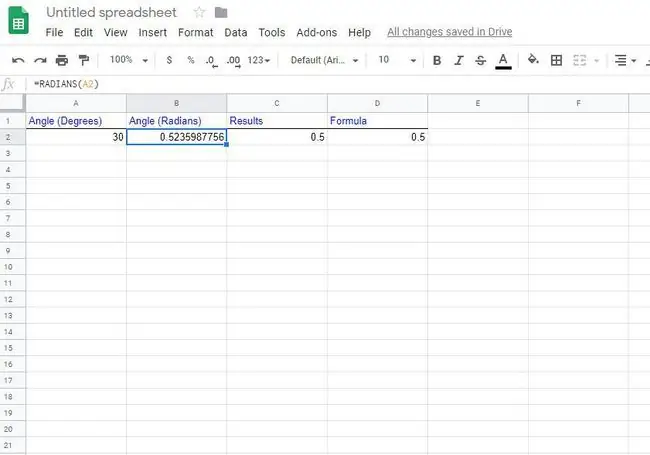
La sintaxis de una función se refiere al diseño de la función e incluye el nombre, corchetes y argumentos de la función.
La sintaxis de la función SIN es:
=SIN (ángulo)
La sintaxis de la función COS es:
=COS (ángulo)
La sintaxis de la función TAN es:
=TAN (ángulo)
ángulo - el ángulo que se está calculando - medido en radianes- el tamaño del ángulo en radianes se puede ingresar para este argumento o, alternativamente, la celda de referencia a la ubicación de estos datos en la hoja de cálculo.
Ejemplo: uso de la función SIN de hojas de cálculo de Google
Este ejemplo cubre los pasos utilizados para ingresar la función SIN en la celda C2 en la imagen de arriba para encontrar el seno de un ángulo de 30 grados o 0.5235987756 radianes.
Se pueden utilizar los mismos pasos para calcular el coseno y la tangente de un ángulo, como se muestra en las filas 11 y 12 de la imagen de arriba.
Google Spreadsheets no usa cuadros de diálogo para ingresar los argumentos de una función como se puede encontrar en Excel. En su lugar, tiene un cuadro de sugerencia automática que aparece cuando se escribe el nombre de la función en una celda.
- Haga clic en la celda C2 para convertirla en la celda activa; aquí es donde se mostrarán los resultados de la función SIN;
- Escribe el signo igual (=) seguido del nombre de la función sin;
- A medida que escribe, aparece el cuadro de sugerencias automáticas con los nombres de las funciones que comienzan con la letra S;
- Cuando aparezca el nombre SIN en el cuadro, haga clic en el nombre con el puntero del mouse para ingresar el nombre de la función y abrir paréntesis o corchetes en la celda C2.
Introducción del argumento de la función
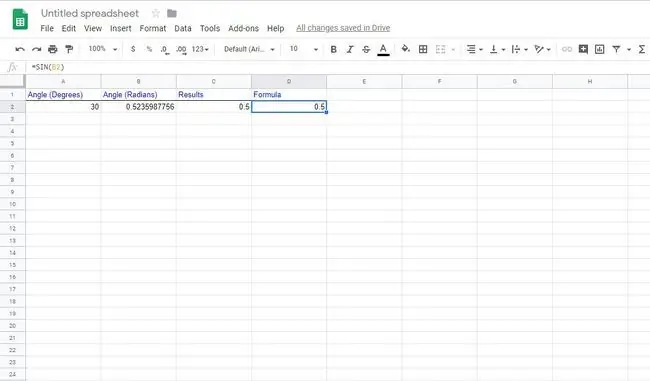
Como se ve en la imagen de arriba, el argumento para la función SIN se ingresa después del paréntesis abierto.
- Haga clic en la celda B2 de la hoja de trabajo para ingresar esta referencia de celda como argumento del ángulo;
- Presione la tecla Enter en el teclado para ingresar un paréntesis de cierre " ) " después del argumento de la función y para completar la función;
- El valor 0,5 debería aparecer en la celda C2, que es el seno de un ángulo de 30 grados;
- Cuando hace clic en la celda C2, la función completa=SIN (B2) aparece en la barra de fórmulas sobre la hoja de cálculo.
¡VALOR! Errores y resultados de celdas en blanco
La función SIN muestra el VALOR! error si la referencia utilizada como argumento de la función apunta a una celda que contiene texto. En la fila cinco del ejemplo anterior, puede ver esto donde la referencia de celda utilizada apunta a la etiqueta de texto: Ángulo (radianes).
Si la celda apunta a una celda vacía, la función devuelve un valor de cero (ver fila seis arriba). Las funciones trigonométricas de las hojas de cálculo de Google interpretan las celdas en blanco como cero, y el seno de cero radianes es igual a cero.






